SQLite Expert Personal是一款电脑数据库管理软件,该工具用户可以在可视化的界面中进行多样的数据库设计和编辑工作,支持语法高亮,并且有好用的导入导出功能。
软件介绍
SQLite Expert Personal个人版主要为用户提供熟悉SQLite的完美工具,涵盖基本的SQLite功能,免费用于个人和商业用途!
SQLite Expert是一个功能强大的工具,旨在简化SQLite3数据库的开发。它是SQLite的一个功能丰富的管理和开发工具,旨在满足所有用户从编写简单SQL查询到开发复杂数据库的需求。
图形界面支持所有SQLite功能。它包括一个可视化查询构建器,一个带语法高亮和代码完成的SQL编辑器,可视化表和视图设计器以及强大的导入和导出功能。
支持的平台:Windows 2000,XP,Vista,7,8,10。
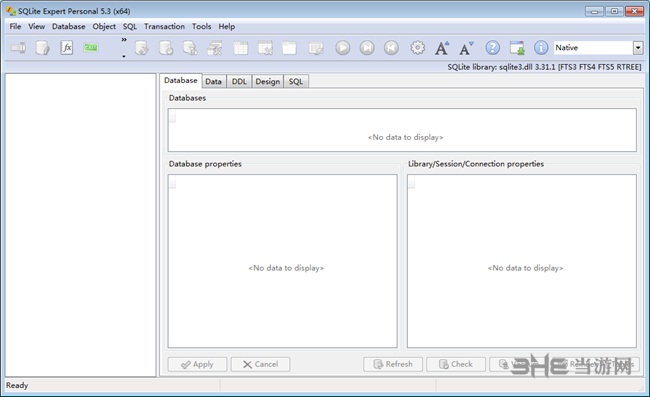
软件功能
Visual SQL查询生成器
轻松构建复杂的SQL查询。
格式化的SQL查询文本布局。
强大的SQL查询解析和分析方法。
高级SQL编辑器,具有语法高亮和代码完成功能。
强大的重组功能
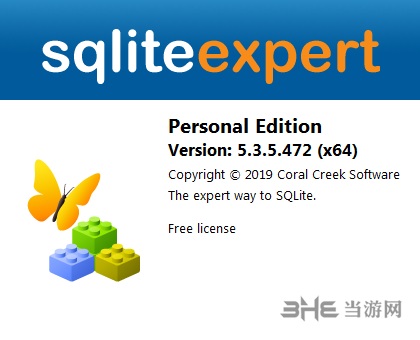
表列,索引,外键,触发器,唯一和检查约束的可视编辑器。
重构任何复杂的表而不会丢失数据。
任何重组操作都包装在嵌套事务中,如果应用更改时发生任何错误,则会回滚该事务。
导入和导出数据
从ADO数据源,CSV文件,SQL脚本或SQLite导入数据。
将数据导出为CSV文件,SQL脚本,Excel或SQLite。
使用拖放操作在SQLite数据库之间复制表。
通过剪贴板将数据导出到Excel。
数据编辑
使用功能强大的就地编辑器在网格中编辑数据。
图像编辑器目前支持JPEG,PNG,BMP,GIF和ICO图像格式。
使用集成的十六进制编辑器可视化和修改BLOB字段。
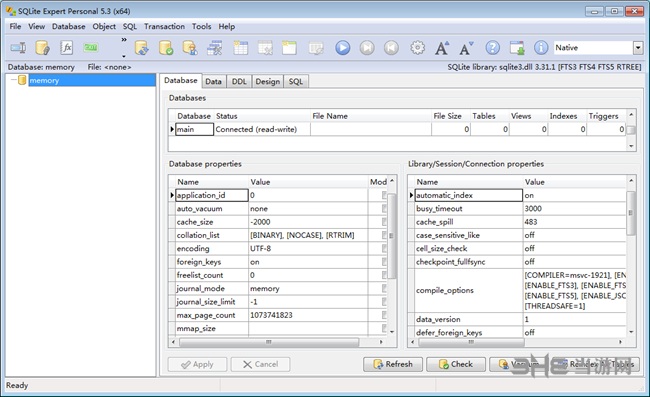
其他特性
完整的Unicode支持。
支持附加数据库。
支持SQLite扩展和第三方SQLite库。
Lua和Pascal脚本支持。
最近的功能
查看每个SQLite扩展安装的所有函数和排序规则!
3.5中的新功能:添加了对部分索引的支持。
3.5中的新功能:添加了对没有rowid的表的支持。
安装方法
1、安装过程比较简单,同意协议,下一步即可,
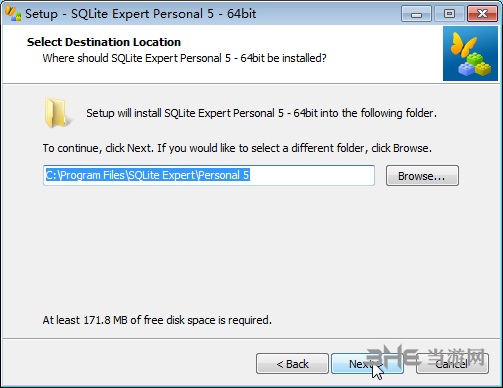
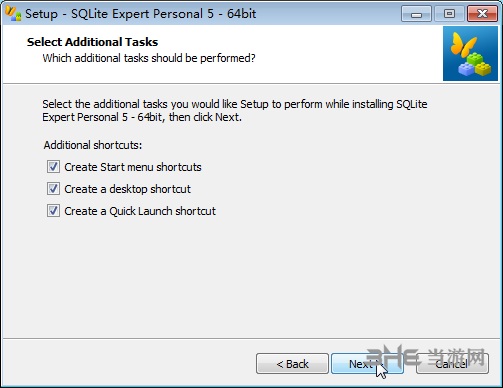
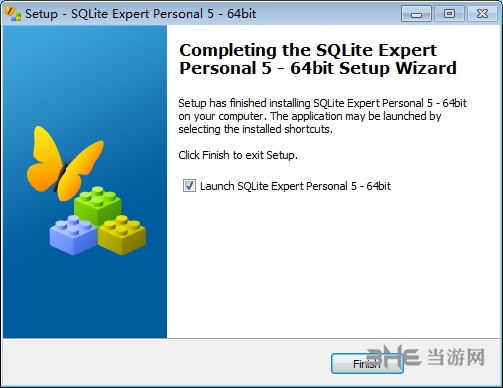
2、install后 安装成功 打开软件
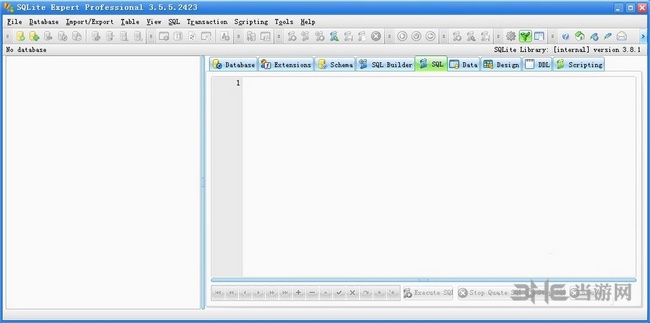
3、打开sqlite数据库
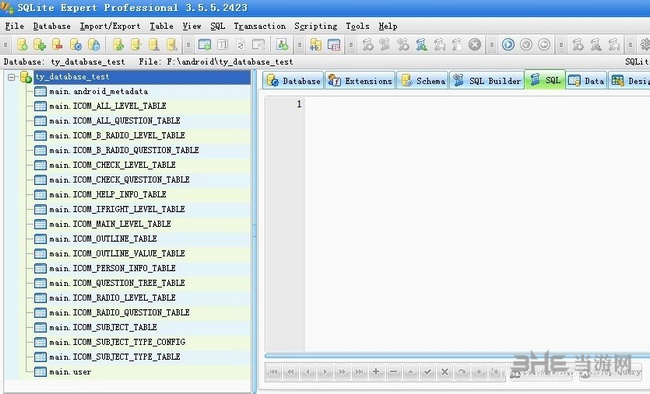
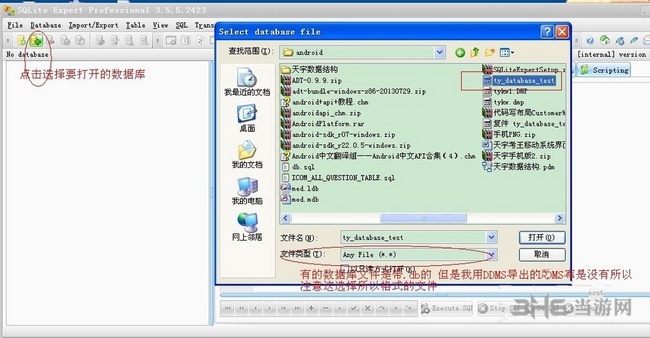
4、确定后 就打开sqlite的数据了。现在需要在eclipse用MMDS把sqlite数据文件导出来

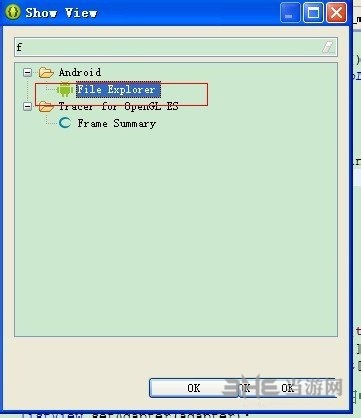
5、OK打开后
在data/data/你的项目名称/数据库文件
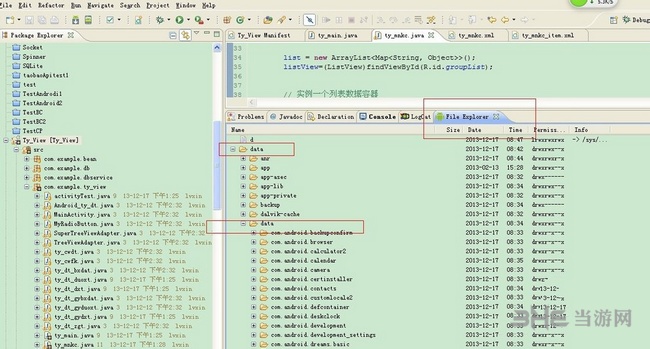
6、找到数据库文件后导出到本地 然后用工具打开
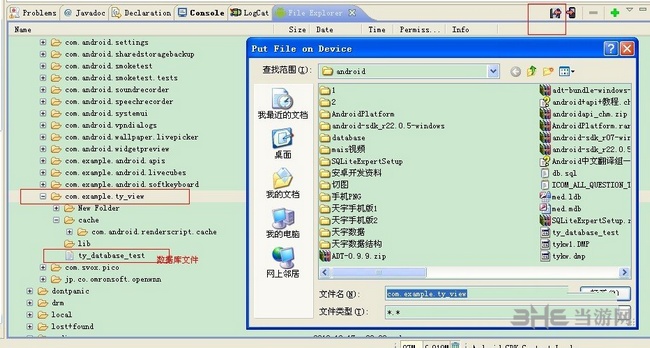
教程
先使用SQLite Expert Personal熟悉SQLite语句
插入数据
INSERT INTO table_name ( column1, column2....columnN) VALUES ( value1, value2....valueN);
删除
DELETE FROM table_name WHERE {CONDITION};
修改
UPDATE table_name SET column1 = value1....columnN=valueN [ WHERE CONDITION ];
查看所有用户信息
SELECT * FROM table_name;
查询指定列的内容
SELECT column1, column2....columnN FROM table_name;
查询特定条件的信息
SELECT column1 FROM table_name [ WHERE CONDITION ];
1. 建表
步骤:
File 》 New Database》在文本框里输入数据库的名字,比如我使用的是ceshi,然后建立了数据库
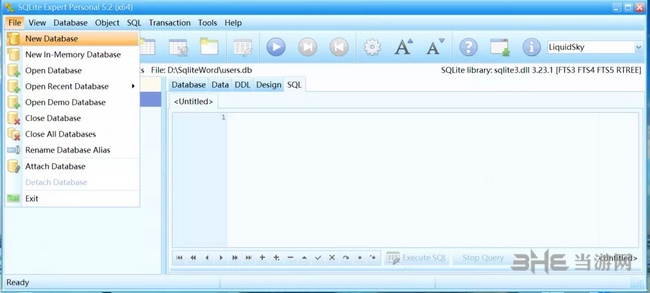
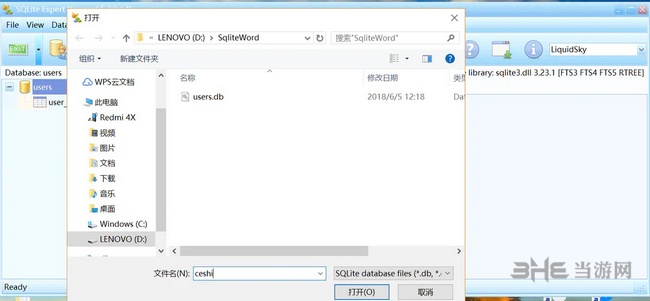
右键选择建好的ceshi数据库,选择New Table,建表
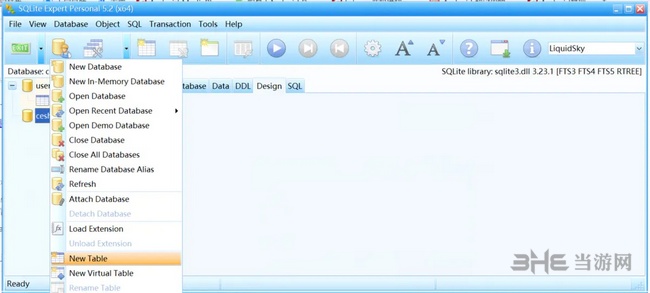
然后在Design下的General设置表名
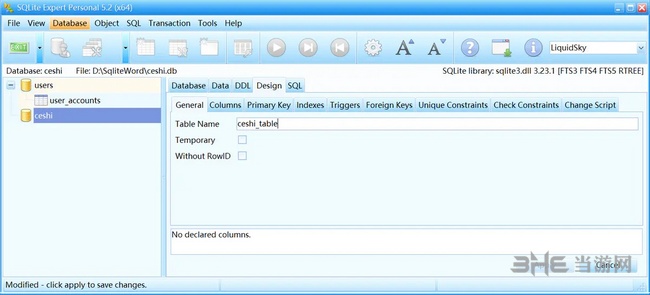
然后在Design下的Colunmns设置列名和类型,我这里是id,name和password,
类型分为INTEGER和TEXT
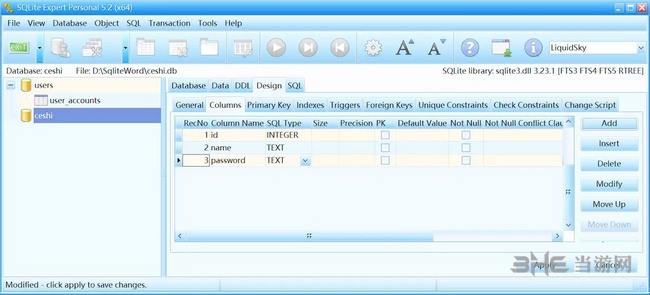
在Design下的Index为id建立索引
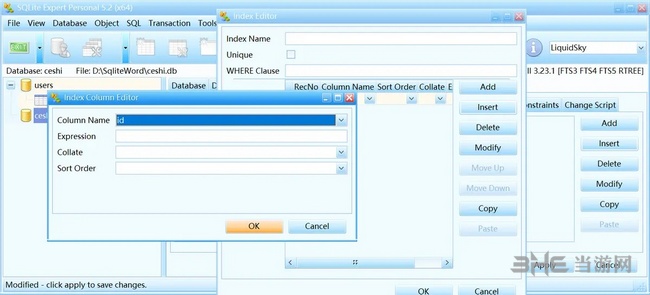
然后在SQL中就可以使用SQL语句进行练习操作了,然后可以在Data中看到数据的变化
插入数据
INSERT into ceshi_table values(001,'ios','asd');
INSERT into ceshi_table values(002,'android','zxc');
INSERT into ceshi_table values(003,'python','qaq');
删除
DELETE FROM ceshi_table WHERE name = 'ios';
修改
update ceshi_table SET password='666666' WHERE name = 'ios';
查看所有用户信息
SELECT * FROM ceshi_table
查询指定列的内容
SELECT name FROM ceshi_table
查询特定条件的信息
SELECT password FROM ceshi_table WHERE name = 'python';
excel导入
1、打开要导入的excel --- 另存为(2007版点击左上角OFFICE图标即可找到) --- 保存类型:CSV类型
(提示什么不兼容什么的,一律点确定。)
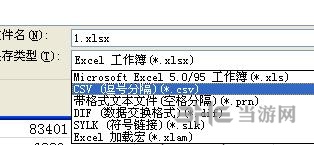
2、打开sqlite expert ,选择建好的数据库文件(或者是导入的已存在的db文件,或者是自己新建一个.db数据库文件).
右击文件名---选择最后一个import text file(CSV,TSV)
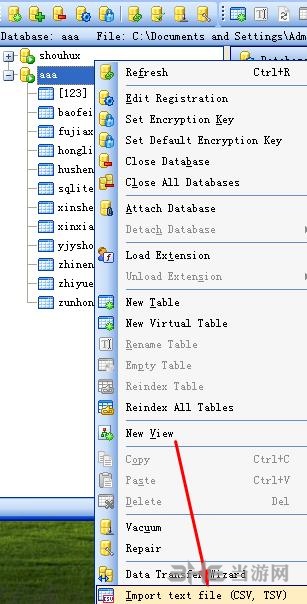
3、(如果没有建过和这个excel名相同的表)右边Destination选择第一项new table新建这个表,名字为xxx 。
如果选第二项,先确保你的数据库中有其他表(或者自己新建),代表你可以将excel表中数据插入到已有的表中。(请确保列名,即字段名最好一样。)
当然你也可以在右上方的那个"..."图标,浏览找到你要添加的csv文件.
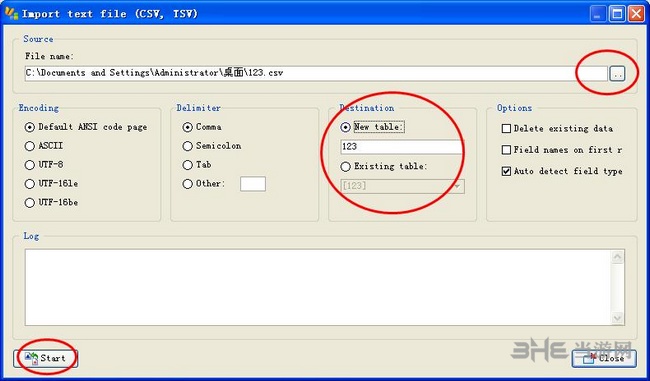
4、最后点击左下角start即可开始导入数据. 完成后,左边会出现刚才新建的表xxx,点击屏幕中间靠右的DATA栏,即可看到导入的数据。(下图代表提示导入了多少行用了多久)
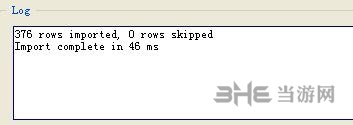
更新内容
添加了对UPSERT子句的支持。
相关版本
精品推荐
-

Qlik Sense
详情 -

Power BI Desktop
详情 -

MongoDB Compass软件
详情 -

Navicat Premium 15
详情 -

微软Access2019免产品密钥激活破解版
详情 -

Power Designer
详情 -

mysql数据库批量实体CS类导出工具
详情 -

Navicat全系列注册码生成器
详情 -

Access数据库引擎
详情 -

SQL2005开发版
详情 -

FileMaker Pro Advanced
详情 -

Navicat Premium 16永久激活版
详情 -

Stellar Repair for SQLite(SQLite数据库恢复)破解版
详情 -

Microsoft Office Access database Engine免安装版
详情 -

IBM SPSS Statistics22
详情 -

ApexSQL Log
详情
-
1 DBC2000
装机必备软件



























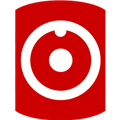





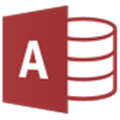



网友评论